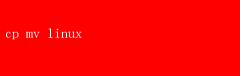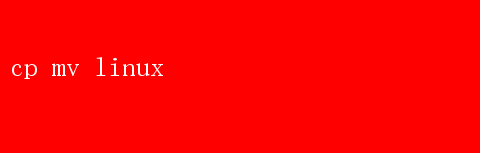
在众多命令行工具中,`cp`(copy)和`mv`(move)是两个最为基础和常用的命令,它们分别用于复制文件和移动(或重命名)文件及目录
掌握这两个命令,不仅能够显著提升你的工作效率,还能让你在处理大量文件和复杂目录结构时游刃有余
本文将深入探讨`cp`和`mv`命令的功能、选项及其在实际应用中的强大之处
cp:文件复制的瑞士军刀 `cp`命令是Linux中用于复制文件和目录的基础工具
它的基本语法非常简单:`cp 【选项】 源文件 目标文件`
然而,正是这些简单的命令背后,隐藏着丰富的功能和选项,能够满足各种复杂的需求
基本使用 最基本的使用场景是直接复制一个文件到另一个位置,例如: cp source.txt destination.txt 这条命令将`source.txt`复制为`destination.txt`
如果目标文件已存在,它会被覆盖,除非使用了`-i`(interactive,交互模式)选项,此时系统会提示是否覆盖
复制目录 `cp`命令也可以用来复制整个目录,但需要加上`-r`(recursive,递归)选项
例如: cp -r /path/to/source_directory /path/to/destination_directory 这条命令会递归地复制`source_directory`及其所有子目录和文件到`destination_directory`
保留属性 在复制文件时,有时我们希望保留原文件的权限、时间戳等属性,这时可以使用`-p`(preserve,保留)选项: cp -p source.txt destination.txt 更新文件 使用`-u`(update,更新)选项,`cp`只会在源文件比目标文件新或目标文件不存在时才进行复制,这对于维护备份特别有用: cp -u source.txt backup/ 显示进度 对于大文件或大量文件的复制操作,使用`-v`(verbose,详细模式)选项可以显示进度信息,帮助你了解复制过程的状态: cp -rv /path/to/source_directory /path/to/destination_directory 使用示例 假设你正在管理一个项目的文档,需要将当前目录下的所有文档(包括子目录中的)备份到另一个位置,同时保留所有文件的权限和时间戳,你可以这样做: cp -rp /home/user/project_docs /backup/project_docs_backup 这个命令确保了所有文档都被完整、准确地复制到备份位置,且保留了原有的属性信息
mv:文件移动的灵活使者 `mv`命令用于移动文件或目录到新的位置,或者重命名它们
其基本语法为:`mv【选项】 源文件 目标位置/新名称`
`mv`命令的高效之处在于它的简洁性和直接性,但它同样支持一些有用的选项来增强功能
基本使用 将文件从一个位置移动到另一个位置: mv file.txt /new/location/ 或者重命名文件: mv oldname.txt newname.txt 移动目录 和`cp`一样,`mv`也可以用来移动目录,包括其所有内容: mv /path/to/directory /new/path/ 覆盖提示 当目标位置已存在同名文件或目录时,`mv`默认会覆盖而不提示
如果希望在覆盖前得到确认,可以使用`-i`选项: mv -i file.txt /new/location/ 强制移动 如果目标文件或目录是只读的,`mv`默认会失败
使用`-f`(force,强制)选项可以强制移动,即使目标文件或目录是只读的: mv -f file.txt /new/location/ 显示进度 虽然`mv`命令通常非常快,以至于不需要详细模式,但在某些情况下,了解正在移动哪些文件可能是有用的
可以使用`-v`选项来显示详细信息: mv -v file1.txt file2.txt directory/ 使用示例 假设你正在整理项目文件,需要将一个名为`temp_data`的目录及其内容移动到项目的`data`目录下,并重命名为`experimental_data`,你可以这样做: mv /home/user/project/temp_data /home/user/project/data/experimental_data 这个命令不仅移动了目录,还同时完成了重命名的操作,体现了`mv`命令的灵活性和高效性
结合使用:cp与mv的协同工作 在实际工作中,`cp`和`mv`往往不是孤立使用的,它们经常协同工作,以完成更复杂的文件管理任务
例如,在备份数据前,你可能需要先复制一份到临时位置进行检查,确认无误后再移动到正式的备份目录
或者,在更新项目文件时,你可能会先复制新版本的文件到项目目录,然后用`mv`命令替换旧版本,以确保新文件立即生效且旧文件被安全移除
结语 `cp`和`mv`命令是Linux命令行环境中不可或缺的工具,它们不仅简单易用,而且功能强大,能够满足从日常的文件管理到复杂的脚本自动化等各种需求
掌握这两个命令,意味着你拥有了高效管理Linux系统文件的基本技能
无论是初学者还是经验丰富的系统管理员,深入理解和灵活运用`cp`和`mv`都将极大地提升工作效率和解决问题的能力
通过不断实践,你会发现更多关于这些命令的巧妙用法,使你的Linux之旅更加顺畅和高效